我遇到了应用程序错误hll-win64-shipping.exe,而下地地狱放松。因此,我试图看看发生了什么,并注意到其他需要虚幻引擎的游戏也可能会遇到相同的错误。幸运的是,如果您已经知道主要罪魁祸首,则可以在短短几分钟内解决此问题。因此,您会发现所有对我有效工作的一切都在下面。
如何修复应用程序错误HLL-WIN64-SHIPPT.EXE?
您可以尝试修复应用程序错误的第一个方法地狱放松,如下。
- 作为管理员运行游戏:要解决HLL-WIN64-Shipping.exe错误,请确保您以管理员的身份运行游戏,并授予其访问系统资源的必要权限。
- 关闭不必要的背景申请:通过关闭不必要的背景应用程序来确保更平滑的游戏体验。这可以通过释放系统资源并防止潜在冲突来克服错误。
- 更新Visual C ++重新分布式:更新视觉c ++重新分布物以解决兼容性问题,提供所需的运行时组件并解决HLL-WIN64-Shipping.exe问题。
- 检查Windows更新:您可以通过检查Windows更新来解决问题,确保您的系统与最新的补丁和改进有关更稳定的游戏环境的最新状态。
如果没有解决问题的解决方案,请继续下面的解决方案。我建议将它们混合在一起以获得更好的机会。
1。验证游戏文件
要解决HLL-WIN64-Shipping.exe问题,我验证游戏文件以确保它们不会损坏或丢失。
- 打开蒸汽:在您的计算机上启动Steam。
- 找到地狱放松:找到地狱放松你的Steam库。
- 右键单击并选择属性:右键单击地狱放松并选择特性从上下文菜单。
- 转到本地文件:在属性窗口中,转到本地文件选项卡。
- 单击验证游戏文件的完整性:单击验证游戏文件的完整性按钮。
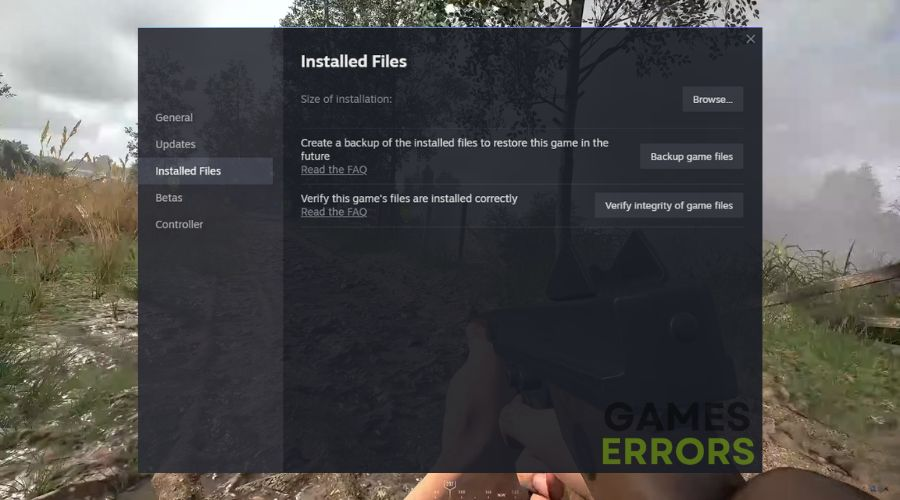
2。更新图形驱动程序
为了修复HLL-WIN64-Shipping.exe错误,我更新图形驱动程序,以确保我运行最新的技术。
- 打开设备管理器:按WIN + R并输入装置经理进入跑步对话框。按Enter打开装置经理。
- 扩展显示适配器: 在装置经理,扩展显示适配器类别。
- 找到您的图形卡:在设备列表中标识您的图形卡。
- 右键单击您的图形卡:右键单击您的图形卡并选择更新驱动程序。
- 选择自动搜索以获取更新的驱动程序软件:单击自动搜索更新的驱动程序软件选项。
- 按照屏幕上的说明:请按照提示完成驱动程序更新过程。
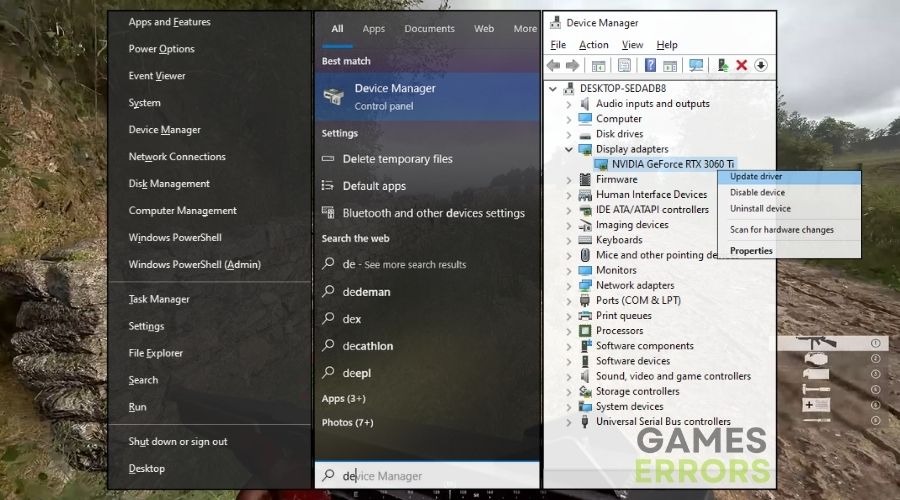
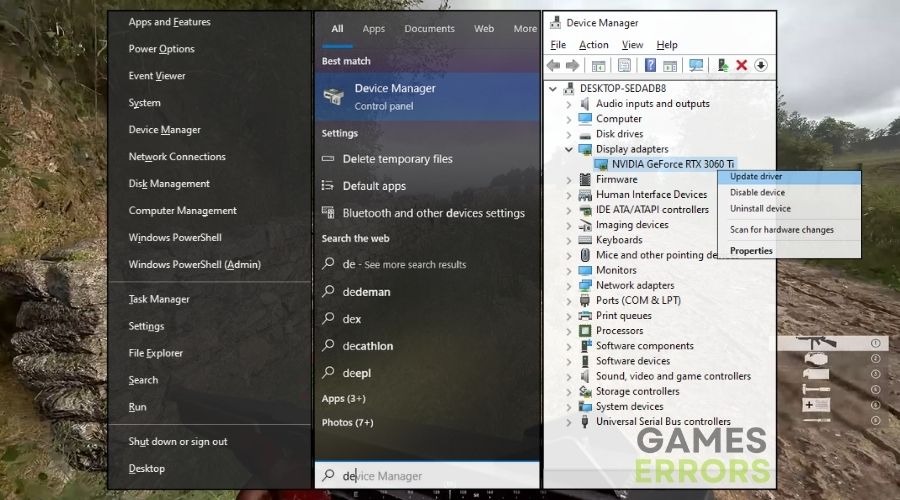
3。禁用地狱的全屏优化放大
为了修复HLL-WIN64-Shipping.exe问题,我禁用了Hell Lose的全屏优化选项,从而使游戏可以在普通设置上运行。
- 打开文件资源管理器:同时按Win + E打开文件资源管理器。
- 导航到地狱放松文件夹:转到C:程序文件(x86)Steam SteamAppScommonhell放开。
- 找到地狱放松。exe:找到调用的文件地狱放开在地狱中,请放松文件夹。
- 右键单击地狱让Lios.exe并选择属性:右键单击地狱放开。exe,然后从上下文菜单中选择属性。
- 转到兼容性选项卡:在属性窗口中,转到兼容性选项卡。
- 检查禁用全屏优化:检查旁边的框禁用全屏优化。
- 保存更改:单击申请和好的按钮保存更改。
4。将地狱放松到任务管理器中的高度优先级
要解决HLL-WIN64-Shipping.exe问题,请将地狱放在任务管理器中的高度优先级。这样可以优化系统资源,并降低遇到错误的可能性。
- 打开任务管理器:按Ctrl + Shift + Esc打开任务管理器。
- 单击详细信息选项卡:在任务管理器,单击细节选项卡。
- 找到地狱放松。exe:找到调用的文件地狱放开在流程列表中。
- 右键单击地狱放开。exe并选择设置优先级:右键单击地狱放开并选择设置优先级从上下文菜单。
- 选择高:选择高的从优先选项。
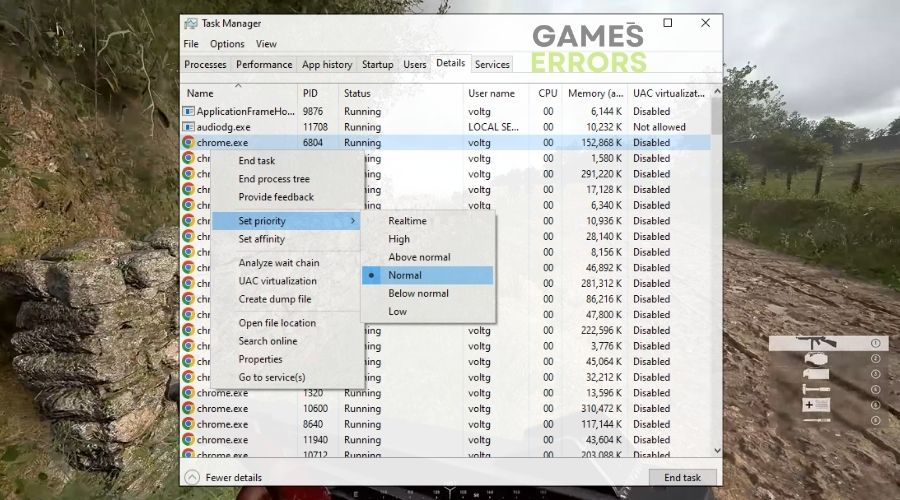
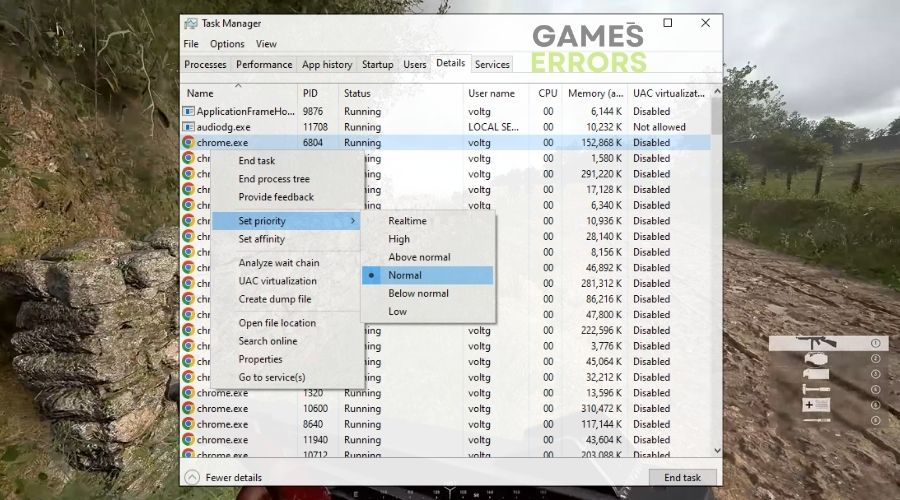
5。在兼容模式下奔跑地狱松动
要修复HLL-WIN64-Shipping.exe问题,我在兼容模式下奔跑松动。这样可以确保游戏与我的系统兼容,并减少遇到可执行错误的可能性。
- 打开文件资源管理器:按Windows键,并同时按E打开文件资源管理器。
- 导航到地狱放松文件夹:转到安装游戏的地方。
- 找到地狱放松。exe:找到调用的文件hellletloose.exe在地狱让松散的文件夹。
- 右键单击地狱让Lios.exe并选择属性:右键单击hellletloose.exe并选择特性从上下文菜单。
- 转到兼容性选项卡:在属性窗口中,转到兼容性 选项卡。
- 检查兼容模式选项:检查旁边的框以兼容模式运行此程序。
- 选择适当的Windows版本:选择要从下拉菜单中运行游戏的Windows版本。
- 保存设置:单击申请和好的按钮保存更改。
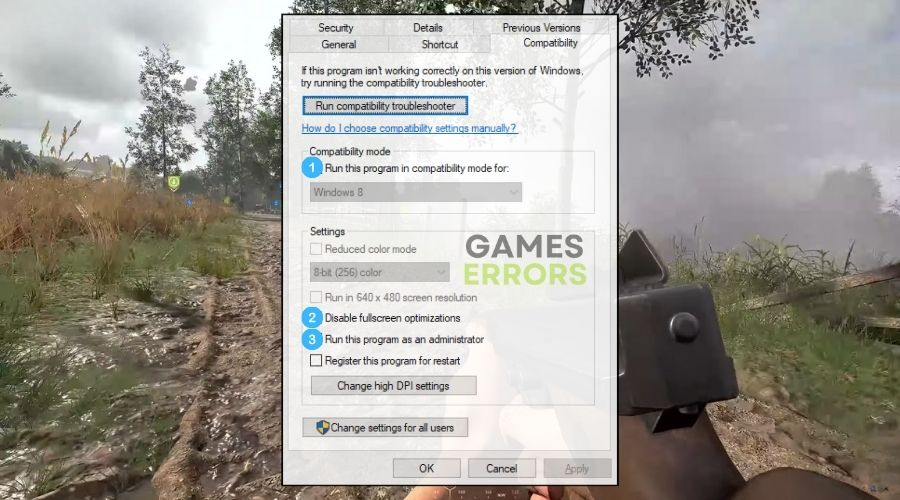
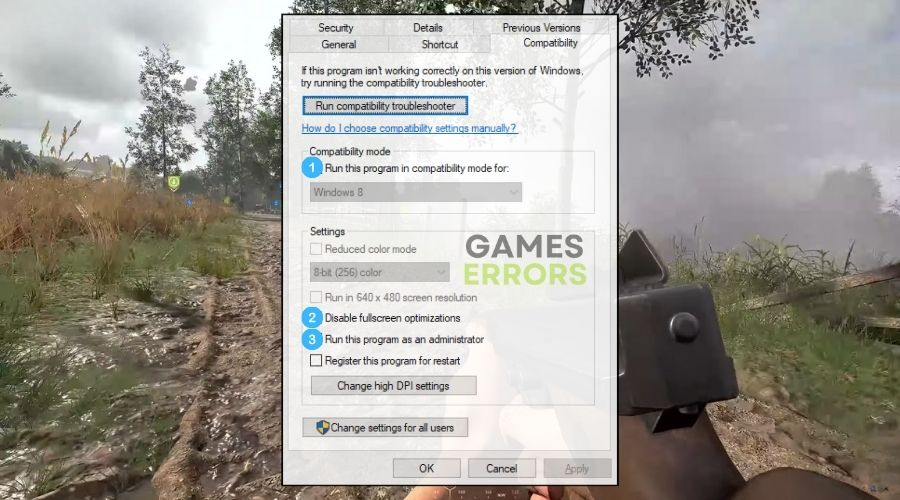
6。禁用超频
为了修复HLL-WIN64-Shipping.exe错误,我在计算机上关闭了超频。该方法通过消除不稳定性问题并提供稳定的环境,以使地狱松动以平稳运行。
- 开放BIOS:重新启动您的计算机并输入BIOS设置。输入BIOS的关键组合因主板制造商而异。
- 找到超频设置:导航BIOS设置S找到超频选项。
- 禁用超频:禁用任何超频设置已启用。
- 保存更改并退出BIOS: 保存更改您制作并退出BIOS设置。
7。更改您的DNS设置
通过更改我的DNS设置并确保我具有稳定且可靠的Internet连接,我避免了与网络相关的问题,这可能会导致HLL-WIN64-SHIPPing.EXE错误。
- 开放网络连接:同时按Windows键,然后将“ NCPA.CPL”键入“运行对话框”。按Enter。
- 右键单击您的网络适配器并选择属性:右键单击网络适配器,然后从上下文菜单中选择“属性”。
- 选择Internet协议版本4(TCP/IPv4):在属性窗口中,选择Internet协议版本4(TCP/IPv4)然后单击特性。
- 点击使用以下DNS服务器地址:
- 输入Google公共DNS服务器地址:在首选DNS服务器和替代DNS服务器字段,输入以下Google公共DNS服务器地址:
- 首选DNS服务器:8.8.8.8
- 替代DNS服务器:8.8.4.4
- 保存设置:单击申请和好的按钮保存更改。
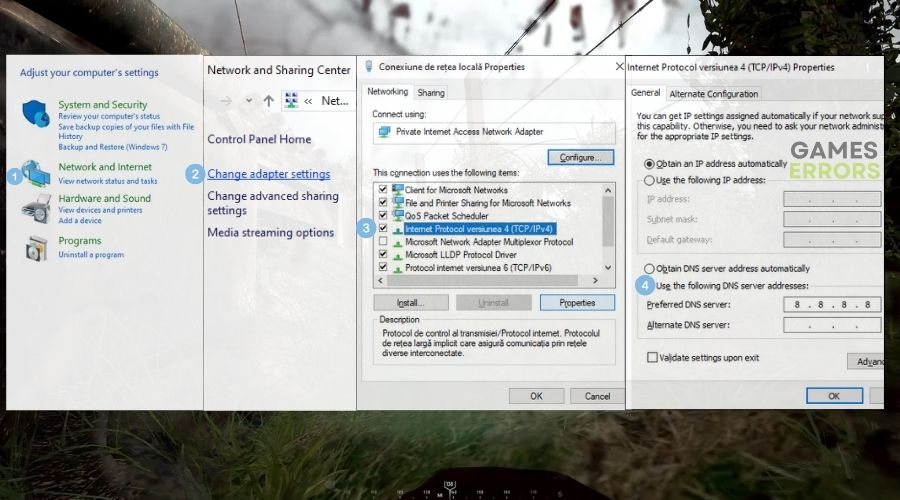
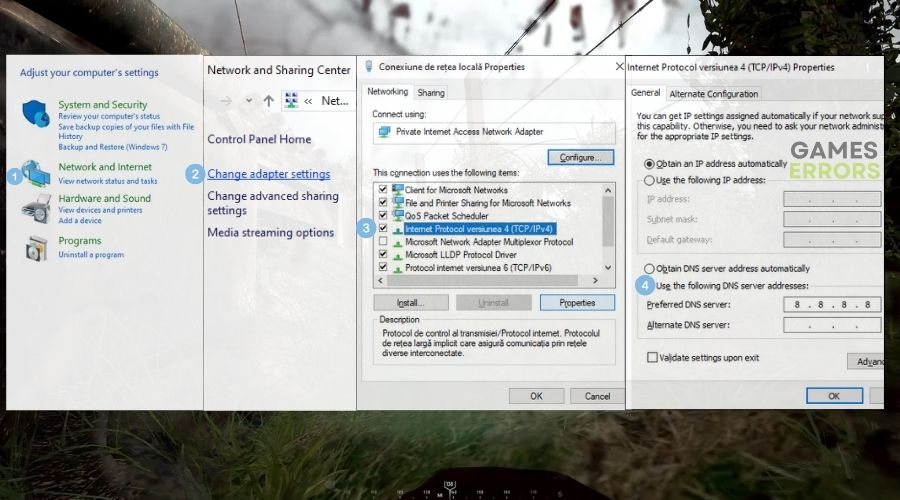
为什么应用程序错误hll-win64 shipping.exe发生?
HLL-WIN64-Shipping.exe应用程序错误发生的主要原因是损坏的游戏文件,过时的驱动程序,与网络相关的问题,超频和硬件限制。
到目前为止,您应该能够轻松地对HLL-WIN64-SHIPPT.EXE应用程序错误进行故障排除,并立即对其进行修复。此外,我建议您尝试上述所有解决方案。另外,如果您想在将来避免使用它,请尝试在设备上保持所有更新。此外,请随时与我分享为您服务的任何其他方法和解决方案。
其他文章:
- 玩游戏时高CPU使用率高
- 如何改善游戏的PC性能
- 如何增加游戏中的FPS
